Configuration utilisant l’indicateur LCD. Rosemount 5708
Vous trouverez ci-dessous de brèves informations sur Série 5708 5708 Scanner 3D pour les solides. Ce guide condensé donne un aperçu de la préparation du site, du montage, des méthodes de connexion, de la configuration via l'indicateur LCD ou le logiciel 3DVision, et des procédures après l'installation.
Août 2014
6 Configuration utilisant l’indicateur LCD
Guide condensé
6.1 Configuration intégrée
Le Rosemount 5708L peut être entièrement configuré via l’indicateur LCD.
Le logiciel 3DVision de Rosemount est requis pour les modèles Rosemount 5708V et 5708S.
Figure 6. Interface utilisateur de la série 5708 de Rosemount
ESC
E
Permet de revenir en arrière dans un menu de fonctions.
Une pression continue de
3 secondes restaure l’écran par défaut.
Permet de naviguer vers le haut dans la liste de navigation.
Permet de naviguer vers la droite au sein d’une fonction.
Permet de naviguer vers le bas dans la liste de navigation.
Permet de naviguer vers la gauche au sein d’une fonction.
Permet de naviguer vers la droite dans un groupe de fonctions.
Enregistre une valeur une fois configurée.
1. Raccorder l’alimentation sur le scanner et ouvrir le cache avant.
Le scanner entame un auto-test pendant environ 30 secondes.
L’écran reste vide pendant ce temps.
17
Guide condensé
Rosemount
5708LNN
Initialization
Août 2014
2. Une fois l’initialisation terminée, l’écran de version s’affiche.
Selon les paramètres d’usine par défaut, et après la mise sous tension ou le redémarrage du scanner, un
écran affiche une invite de configuration.
Dans le menu principal, sélectionner
Basic Settings (Paramètres de base).
Initialization
Please Wait...
m ft
3. Utiliser les touches / pour basculer entre les options.
Appuyer sur
E
pour sélectionner et continuer avec ces paramètres, ou sur
ESC
pour revenir à l’écran principal.
<tag name>
3.45m Avg Dist.
Menu
4. Une fois le processus de démarrage terminé, l’écran suivant s’affiche pour indiquer la mesure de la distance moyenne actuelle.
La première ligne affiche le nom de repère du scanner (tag name). Par défaut, cette ligne est vide. Appuyer sur
E
pour accéder au menu principal.
6.2 Changer l’adresse d’interrogation
Le paramétrage de l’adresse de la sonde est obligatoire lorsque plusieurs sondes sont connectées par RS-485-multipoint (connexion en série). Paramétrer les adresses avant d’utiliser le logiciel 3D Vision.
<tag name>
3.45m Avg Dist.
1. À partir de l’écran principal, appuyer sur la touche
E
pour accéder au menu principal.
Menu
18
Août 2014
Guide condensé
Basic Settings
Advanced Settings
False Echo Mapping
Polling Address
2. Dans le menu principal, utiliser les touches / pour défiler jusqu’à
Polling Address (Adresse d’interrogation).
Appuyer sur la touche
E
pour passer
à l’écran de configuration de l’adresse d’interrogation.
Polling Address
00
3. Utiliser la touche pour passer d’un chiffre à l’autre. Utiliser la touche pour modifier la valeur.
L’adresse d’interrogation par défaut est 00. La gamme d’adresses d’interrogation s’échelonne de 00 à
63. Appuyer sur
E
pour enregistrer l’adresse modifiée et sur
ESC
pour quitter et revenir à l’écran principal.
Pour les scanners 3D pour les solides 5708V et 5708S de Rosemount, la configuration de l’adresse d’interrogation se fait uniquement en utilisant l’indicateur LCD de l’appareil. Le reste de la configuration est réalisé à l’aide du logiciel Rosemount 3DVision.
6.3 Configuration du modèle Rosemount 5708L
Configuration des paramètres de base
<tag name>
3.45m Avg Dist.
1. À partir de l’écran principal, appuyer sur la touche
E menu principal.
pour accéder au
Menu
Basic Settings
Advanced Settings
False Echo Mapping
Polling Address
2. Dans le menu principal, défiler jusqu’à
Basic Settings (Paramètres de base) à l’aide de la touche .
Appuyer sur la touche
E
pour passer
à l’écran de configuration des paramètres de base.
19
Guide condensé
m ft
Août 2014
3. Définir les unités de distance, mètres
(m) ou pieds (ft).
20
Set Vessel Height
20.000 m
Cylindrical Vessel
Rectangular Vessel
Set Vessel Diameter
10.000 m
Set Scanner Height
20.000 m
Scanner Distance
From Center
00.000 m
4. Définir la hauteur du silo (Vessel
Height) du bord inférieur au bord supérieur du silo.
Utiliser la touche pour passer d’un chiffre à l’autre. Utiliser la touche pour modifier la valeur.
5. Sélectionner la forme du silo :
Cylindrical (Cylindrique) ou
Rectangular (Rectangulaire).
Utiliser les touches / pour passer d’une option à l’autre. Appuyer sur pour continuer.
E a. Si l’option Cylindrical
(Cylindrique) est sélectionnée, définir le diamètre du silo.
Utiliser la touche pour passer d’un chiffre à l’autre. Utiliser la touche pour modifier la valeur.
Appuyer sur
E
pour continuer.
b. Définir la hauteur du scanner
(Scanner Height) à partir du bord inférieur du silo jusqu’à la plaque de montage du scanner (point au-dessus de l’antenne).
Utiliser la touche pour passer d’un chiffre à l’autre. Utiliser la touche pour modifier la valeur.
Appuyer sur
E
pour continuer.
c. Définir la distance séparant le scanner du centre (Scanner
Distance from Center).
Utiliser la touche pour passer d’un chiffre à l’autre. Utiliser la touche pour modifier la valeur.
Appuyer sur
E
pour quitter et revenir à l’écran principal.
Août 2014
Set Vessel Width
010.000 m
Set Vessel Length
010.000 m
Set Scanner Height
20.000 m
Scanner X To Center
±000.00 m
Scanner Y To Center
±000.00 m
Guide condensé
6. Si l’option Rectangular
(Rectangulaire) est sélectionnée, définir d’abord la largeur du silo
(dimension sur l’axe X). a. Utiliser la touche pour passer d’un chiffre à l’autre. Utiliser la touche pour modifier la valeur.
Appuyer sur
E
pour continuer.
b. Définir la longueur du silo (Vessel
Length) (dimension sur l’axe Y).
Utiliser la touche pour passer d’un chiffre à l’autre. Utiliser la touche pour modifier la valeur.
Appuyer sur
E
pour continuer.
c. Définir la hauteur du scanner
(Scanner Height) à partir du bord inférieur du silo jusqu’à la plaque de montage du scanner (point au-dessus de l’antenne).
Utiliser la touche pour passer d’un chiffre à l’autre. Utiliser la touche pour modifier la valeur.
Appuyer sur
E
pour continuer.
d. Définir la distance entre le scanner et l’axe X ; voir la
Utiliser la touche pour passer d’un chiffre à l’autre. Utiliser la touche pour modifier la valeur.
Appuyer sur
E
pour continuer.
e. Définir la distance entre le scanner
et l’axe Y ; voir la Figure 1, page 6
.
Utiliser la touche pour passer d’un chiffre à l’autre. Utiliser la touche pour modifier la valeur.
Appuyer sur
E
pour quitter et revenir à l’écran principal.
21
Guide condensé
Août 2014
Configuration des paramètres avancés
Après avoir configuré les paramètres de base, effectuer la configuration des paramètres avancés.
<tag name>
3.45m Avg Dist.
1. À partir de l’écran principal, appuyer sur la touche
E
pour accéder au menu principal.
Menu
Basic Settings
Advanced Settings
False Echo Mapping
Polling Address
Set Distance
To Full Calibration
00.500 m
Set Distance
To Empty Calibration
20.000 m
Set Adaptor Angle
00
2. Dans le menu principal, défiler jusqu’à
Advanced Settings (Paramètres avancés) à l’aide de la touche .
Appuyer sur la touche
E
pour passer
à l’écran de configuration des paramètres avancés.
3. Définir la distance entre la plaque de montage (en haut de l’antenne du scanner) et le point d’étalonnage à plein (Full calibration point) / point de niveau 100 %.
Utiliser la touche pour passer d’un chiffre à l’autre. Utiliser la touche pour modifier la valeur. Appuyer sur
E
pour continuer.
4. Définir la distance entre la plaque de montage (en haut de l’antenne du scanner) et le point d’étalonnage à vide (Empty calibration point) / point de niveau 0 %.
Utiliser la touche pour passer d’un chiffre à l’autre. Utiliser la touche pour modifier la valeur. Appuyer sur
E
pour continuer.
5. Appuyer sur la touche
E
pour préserver le paramètre par défaut.
Remarque : si un adaptateur d’angle est utilisé, définir la valeur de l’angle.
Utiliser la touche pour passer d’un chiffre à l’autre. Utiliser la touche pour modifier la valeur. Appuyer sur
E
pour continuer.
22
Août 2014
Slow Process
Regular Process
Fast Process
Celsius
Fahrenheit
Guide condensé
6. Définir la vitesse du procédé à l’aide de la touche continuer.
. Appuyer sur
E
pour
Toujours s’assurer d’utiliser l’option
Regular Process (Procédé normal).
Pour les options Slow Process
(Procédé lent) et Fast Process
(Procédé rapide), s’adresser au service après-vente le plus proche.
7. Définir les unités de température à l’aide de la touche . Appuyer sur
E pour continuer.
Distance
Level
Volume
Analog Output
SNR
8. Définir le paramètre affiché souhaité pour l’écran principal en utilisant la touche . Appuyer sur
E
pour quitter et revenir à l’écran principal.
Cartographie des faux échos
Une fois la configuration terminée, paramétrer la cartographie des faux échos
(False Echo Mapping).
<tag name>
3.45m Avg Dist.
1. À partir de l’écran principal, appuyer sur la touche
E menu principal.
pour accéder au
Menu
Basic Settings
Advanced Settings
False Echo Mapping
Polling Address
2. Dans le menu principal, défiler jusqu’à
False Echo Mapping (Cartographie des faux échos) à l’aide de la touche .
Appuyer sur la touche
E
pour passer
à l’écran de configuration de la cartographie des faux échos.
23
Guide condensé
Août 2014
Map False Echoes
Reset Mapping
Distance To Map
False Echo
00.000 m
Zone de faux échos
Decline Mapping
Approve Mapping
3. Sélectionner Map False Echoes
(Cartographier les faux échos) pour cartographier automatiquement tous les faux échos jusqu’à une certaine distance.
Ou bien sélectionner Reset Mapping
(Réinitialiser la cartographie) pour supprimer les faux échos cartographiés enregistrés dans la mémoire du scanner.
Utiliser la touche pour descendre dans la liste. Appuyer sur
E
pour continuer. a. Si l’option Map False Echoes
(Cartographier les faux échos) est sélectionnée, régler la distance entre le haut de l’antenne et l’extrémité du point d’analyse du scanner. Toujours s’assurer de cartographier les faux échos au-dessus du niveau du matériau.
Niveau recommandé : 1 m au-dessus du niveau du matériau.
Utiliser la touche pour passer d’un chiffre à l’autre. Utiliser la touche pour modifier la valeur.
Appuyer sur
E
pour continuer.
b. Accepter ou refuser l’opération de cartographie des faux échos.
Utiliser la touche pour descendre dans la liste. Appuyer sur
E
pour continuer.
Decline Mapping
Approve Mapping
c. Si l’option Reset Mapping
(Réinitialiser la cartographie) est sélectionnée, accepter ou refuser l’opération. Utiliser la touche pour descendre dans la liste.
Appuyer sur
E
pour continuer.
24
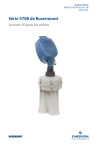
Lien public mis à jour
Le lien public vers votre chat a été mis à jour.
Caractéristiques clés
- Mesure 3D du volume des solides
- Configuration simple via LCD ou logiciel 3DVision
- Convient pour les environnements dangereux (certification ATEX)
- Alimentation 24 Vcc
- Communication RS-485 ou 4-20 mA